¿Cómo poner el fondo negro a una foto con tu iPhone? - Muy fácil

Si eres de los que utilizas constantemente el editor de foto de tu dispositivo de iPhone, presta mucha atención al artículo porque te hablaremos sobre cómo poner el fondo negro a una foto con tu iPhone. Lo puedes hacer fácilmente con la aplicación nativa de tu móvil o con herramientas especializadas para tal fin. El resultado es disfrutar de fotos increíbles que destaquen la imagen.
Si dispones de un móvil sácale el mejor provecho al editar tus fotos. Conoce las aplicaciones más utilizadas para eliminar el fondo de una foto y crea imágenes interesantes que puedes compartir. Así que como siempre te recomendamos este artículo.
¿Qué versiones de iOS permiten poner el fondo negro a una foto?
Los dispositivos de iOS son de última generación, diseños elaborados con la más alta calidad tecnológica para que los usuarios puedan disfrutar de todas sus funciones a un nivel elevado como lo es propio de Apple. Y cada cierto tiempo la empresa y los desarrolladores realizan mejoras en las herramientas y funciones de estos dispositivos.
Una de esas mejorar es el modo oscuro. Puedes poner el fondo negro a tus fotos con tu dispositivo de iPhone, pero debes saber que esta función solo está disponible para ciertas versiones de iOS, sobre todo en las versiones más recientes. Desde iOS 11 en adelante. Así que si posees un equipo de esta categoría y con esta condición sácale el máximo provecho. También es importante conocer las versiones del sistema operativo iOS que existen para aprovechar sus funciones.
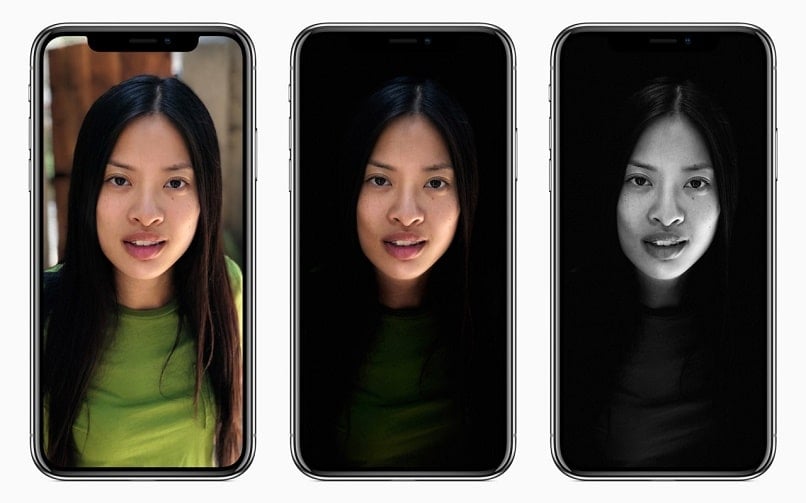
¿Cuál es el modo de poner el fondo negro a una imagen en un iPhone?
Quizás dispones de un dispositivo de iPhone y deseas cambiar el fondo de tus fotos y añadirle uno negro. Puedes hacerlo desde la aplicación predeterminada que posee tu móvil de iOS y usando aplicaciones externas.
Desde la App nativa de iPhone
Las versiones más actualizadas de iPhone permiten tomar foto con el modo de retrato y desde allí podrás ajustar la imagen y la iluminación. Aunque no tendrás una foto con el fondo totalmente negro, podrás ajustar la iluminación destacando las partes más importante. Luego de tomar la foto, te ubicas a la opción de Control de profundidad para ajustar el efecto difuminado del fondo de la foto.
Usando Apowersoft Borrador de Fondo
La Aplicación de Apowersoft es un borrador de fondo de imagen, es muy fácil de utilizar y te permite eliminar de forma automática el fondo de tu foto para que puedas cambiar por el que quieras. Primero debes descargar la aplicación en la tienda virtual de la Apple Store. Una vez la tengas en tu móvil la puedes usar.
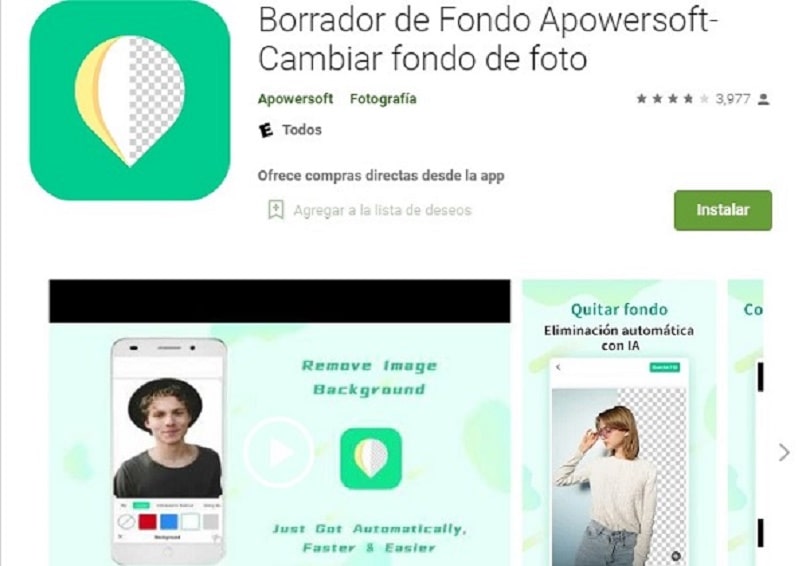
El procedimiento es totalmente sencillo, solo debes Entras a la aplicación, ejecutar el sistema al subir la foto en cuestión. La aplicación borrará todo el fondo de forma automática. Luego, pulsas en Color y eliges el color negro. Para finalizar presionas en Guardar.
Utiliza Enlight Photofox
Primero debes descargar e instalar en tu iPhone la aplicación de Enlight Photofox. Pero recuerda mantener al día tu dispositivo al actualizar tu iphone a la última versión para descargar las aplicaciones que necesites. Luego, entras en la aplicación y presionas en Sus creaciones. Y si deseas crear una nueva, seleccionas la foto a editar.
Presionas en el icono de goma ubicado en la parte inferior para Eliminar el fondo. Podrás observar dos opciones importantes que debes usar, presionas en Auto para realizar un borrado automático, después pulsas en el icono de Borrar para eliminar restos de fondo que hayan quedado. Finalizado este paso, procede a pulsar en el icono del Pincel y configuras los cambios en la goma para Evitar bordes de la imagen al borrar.
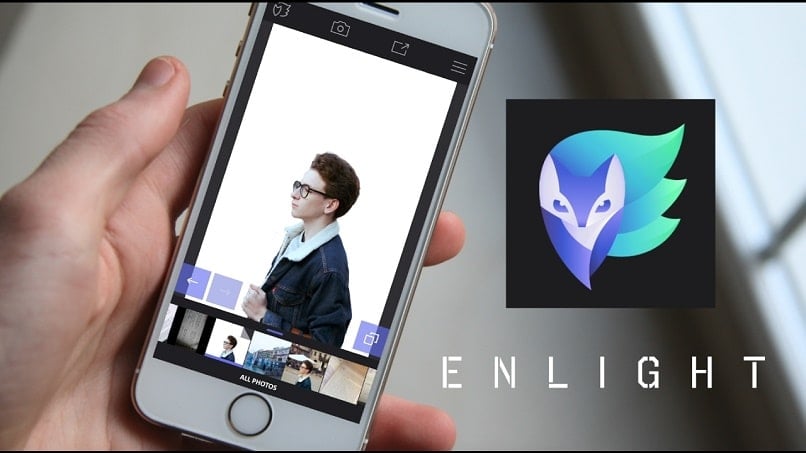
De ese modo sigues borrando el fondo de la imagen. También puedes ajustar el tamaño de la imagen para borrar mejor las partes difíciles y si por error borrar donde no debes presionas en la flecha de retroceder. Al finalizar, pulsas en el icono de más y escoges la opción de Rellenar.
Alí se muestran varios colores eliges el negro, podrás observar las capas de la imagen, arrastras la de color y se pondrá debajo de la imagen principal o también puedes fusionar ambas capas y listo. En la parte inferior cuentas con otras herramientas que te permiten insertar efectos a la imagen si así lo deseas.
¿En qué lugar de tu iPhone se almacena la foto con el fondo negro?
Una vez realizado el cambio de fondo a tus fotos en tu dispositivo de iPhone, bien sea utilizando la aplicación incorporada de tu móvil o mediante las aplicaciones señaladas anteriormente, procedes a guardar la imagen. Para ello, pulsas en Exportar y se guardará la imagen con el fondo negro editado, eliges la calidad y la resolución y presionas nuevamente en Exportar. La imagen se quedará guardada en la galería de tu móvil. Allí podrás verla y utilizarla como y cuando guste. Por otro lado, puedes aprender a proteger tus fotos en tu iPhone usando contraseñas.